Cómo administrar un blog con el complemento Blog Designer [Guía para principiantes]
Publicado: 2020-05-05¿Tiene un sitio web que utiliza para bloguear? ¿Te has estado preguntando cómo usar el complemento Blog Designer para administrar las publicaciones del blog?
El diseñador de blogs es un complemento de WordPress que lo ayudará con el diseño y el diseño de su blog. Lo que finalmente obtendrá es un sitio web hermoso a la vista y atractivo para su audiencia. La mejor parte es que no necesita ninguna habilidad de codificación para usar el complemento. También puede cambiar el diseño en cualquier momento , según sus preferencias.
Entendemos que puede ser un desafío si no tiene los conocimientos adecuados sobre cómo usar el complemento. Nuestro artículo a continuación resaltará los pasos que debe seguir. El proceso es fácil de seguir, sin importar el nivel que tengas, ya sea principiante o en los niveles más avanzados. Sumerjámonos en ello.
¿Qué hace que el plugin de Blog Designer sea tan popular?
El complemento Blog Designer es muy útil y es excelente para cualquiera que quiera una página web receptiva. Obtiene hasta diez plantillas en una versión gratuita y cincuenta plantillas en Pro que puede usar en su sitio web de WordPress. Puede darle a las páginas de su blog cualquier tipo de apariencia usando el complemento.
Le permite modificar su configuración a través del panel de administración, sin necesidad de ningún conocimiento de codificación. La mayoría de los pasos son muy fáciles de seguir. Incluso los principiantes descubren que pueden implementar fácilmente los pasos sin demasiado estrés.
Tienes la opción de la versión gratuita y pro. Antes de entrar en el proceso de instalación y algunas de las características, esto es lo que obtendrá cuando instale el complemento Blog Designer.
Tabla de contenido
1. Funciones gratuitas de Blog Designer
2. Características de Blog Designer Pro
3. Pasos para usar el complemento Blog Designer
- (A) Instalación del complemento de diseño de blog gratuito desde el administrador de WordPress
- (B) Instalación del complemento Blog Designer a través de FTP
4. Configuración del diseño de la página de su blog
- (A) Creación de una nueva página de blog
- (B) Uso de la configuración del Diseñador de blogs para crear el diseño de su blog
5. Consejos importantes a tener en cuenta
6. Configuración general de visualización del diseño del blog para tener en cuenta
- (A) Ajustes estándar a tener en cuenta
- (B) Ajustes de título a tener en cuenta
- (C) Ajustes de contenido a tener en cuenta
- (D) Ajustes del control deslizante a la nota
- (E) Configuración de medios para tener en cuenta
- (F) Ajustes para compartir en redes sociales a tener en cuenta
- (G) Mostrar configuración de vista previa
1. Funciones gratuitas de Blog Designer:
- Responde muy bien y el proceso de configuración es fácil.
- Puede usarlo en múltiples navegadores como Safari, Firefox y Chrome, entre otros.
- Las funciones son totalmente receptivas y compatibles con cualquier dispositivo que pueda estar utilizando. Cualquiera que acceda a la página de su blog apreciará la belleza de los diseños.
- Le permite administrar la cantidad de publicaciones, colores de fondo, fuentes, categorías, etiquetas, autores y comentarios.
- Tienes hasta 10 plantillas para elegir. Estos son Evolution, Nicy, News, Crayon Slider, Glossary, Light Breeze, Boxy-Clean, Spectrum, Timeline y Classical.
- Tienes acceso al soporte de CSS personalizado.
- Elija entre los botones circulares y cuadrados para compartir en redes sociales.
- Obtiene un archivo .pot que lo prepara para la traducción.
- Utilice el generador de accesos directos y obtenga acceso al soporte disponible.
- Los botones para compartir en redes sociales le permiten vincular el contenido de su sitio web a sus páginas de redes sociales
Características multilingües.
2. Características de Blog Designer Pro:
La versión pro tiene algunas características que no encontrarás en la versión gratuita. Tales incluyen:
- Más de 50 plantillas y más de 200 opciones de combinación . Tiene acceso a tantas opciones y puede personalizar las páginas de su blog según sus deseos.
- 10 plantillas de cuadrícula que le permiten mostrar sus publicaciones mediante el uso de varias columnas.
- Presentaciones horizontales y verticales debido a más de cinco plantillas de línea de tiempo.
- Más de tres plantillas de revistas que te dan la opción de mostrar tus publicaciones en el estilo del periódico.
- Otras plantillas, como plantillas de mampostería y deslizadores.
- Múltiples diseños de blog fáciles de usar, así como filtros y enlaces para fines de personalización.
- Funcionalidades de importación y exportación, que le ahorrarán mucho tiempo valioso. También encontrará lo mismo en las plantillas de archivo.
- Diseño de cuadrícula y opciones de diseño duplicado.
- Compatibilidad con el creador de páginas, opciones de configuración de consultas de medios, vistas previas en vivo, más de 600 fuentes, compatibilidad con Woocommerce, entre otros.
- Excelente soporte de back-end.
3. Pasos para usar el complemento Blog Designer
Abordaremos los pasos en 3 partes principales:
1. Instalación del complemento Diseñador de blogs.
2. Todo lo que necesita saber sobre el complemento Blog Designer.
3. Información adicional y un resumen de lo que necesita saber.
* Tenga en cuenta que la guía a continuación se aplicará específicamente a aquellos que usan la versión gratuita del complemento.
(A) Instalación del complemento de diseño de blog gratuito desde el administrador de WordPress
Siga los pasos a continuación para instalar su complemento Blog Designer desde la configuración de administración de WordPress. Los pasos son fáciles de seguir y no debería tener ninguna dificultad, incluso si es nuevo en WordPress.
1. Desde el directorio de complementos de WordPress, descargue el archivo zip del complemento blog-designer.zip
2. Inicie sesión en el sitio web de WordPress
3. Vaya al área de administración de WordPress
4. En el menú de la izquierda, haga clic en los complementos
5. Vaya al botón Agregar nuevo y haga clic en él
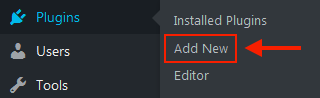
6. Vaya al botón de carga del complemento y haga clic en él
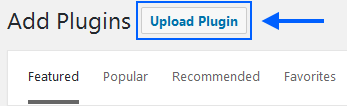
7. Sube el archivo zip blog-designer.zip que has descargado
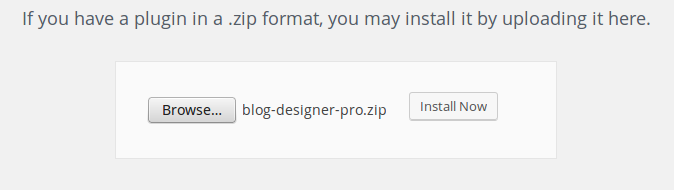
8. Haga clic en el botón de instalación
9. Haga clic en activar el complemento 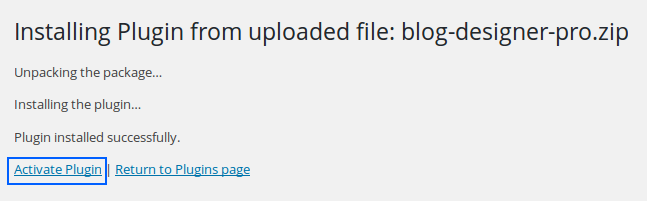
(B) Instalación del complemento Blog Designer a través de FTP
Si está instalando el complemento Blog Designer a través de FTP, siga los pasos a continuación
1. Desde el directorio de complementos de WordPress, descargue el archivo zip del complemento blog-designer.zip
2. Extraiga el archivo zip para crear la carpeta Blog Designer. Contendrá todos los archivos necesarios que necesitará para la instalación del complemento. Es importante recordar la ruta de la carpeta desde la que ha extraído el archivo.
3. Vaya a su programa FTP y cargue la carpeta no comprimida para el complemento. Envía la carpeta a la carpeta “/wp-content/plugins/” que encontrarás en tu servidor
4. Vaya al panel de control> complemento> complemento instalado
5. Ahora busca el Blog Designer de la lista que te saldrá
6. Ahora haga clic en el botón activar
4. Configuración del diseño de la página de su blog
Utilice los siguientes pasos a continuación para configurar el diseño de la página de su blog. Encontrará el proceso realmente fácil y muy rápido. En dos minutos, debe haber terminado con el proceso.
(A) Creación de una nueva página de blog
Tienes la opción de usar tu página de blog o cualquier otra página, pero sería mejor que vayas a una página de prueba.
1. Ve a la sección de páginas.
2. Haga clic en crear una nueva página de prueba y asigne un título apropiado, como Mi blog.
3. Publique la nueva página haciendo clic en el botón publicar.
4. Vaya a la URL del enlace permanente y haga clic derecho sobre ella. Al hacer clic con el botón derecho, se abrirá la pestaña en un nuevo navegador. Un consejo importante es usar el front-end para comprobar cómo se ve la página.
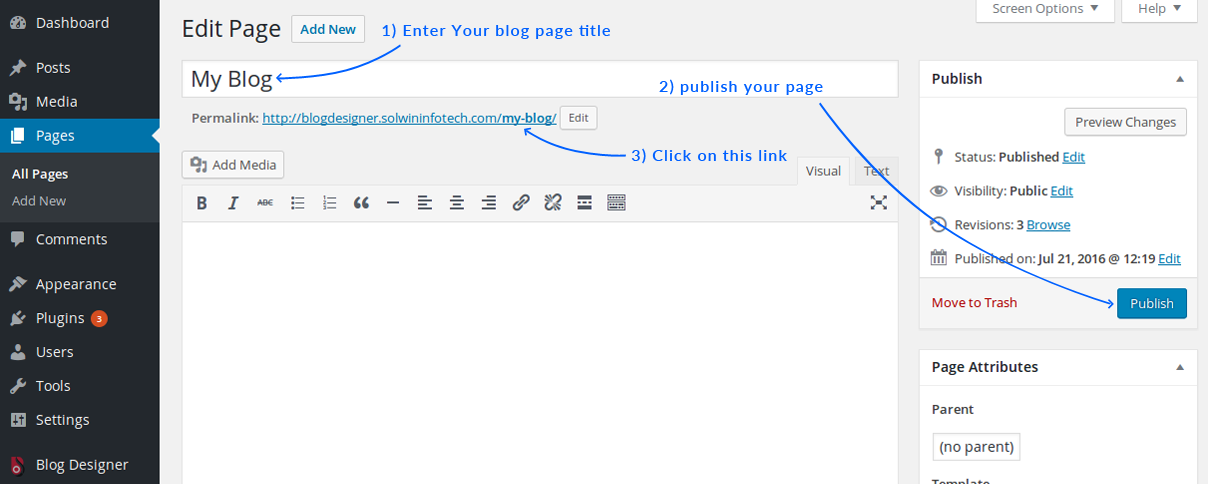
(B) Uso de la configuración del Diseñador de blogs para crear el diseño de su blog
1. Vaya a la opción Diseñador de blogs en el tablero.

2. Haga clic en los botones Seleccionar otra plantilla. Obtendrá una lista de las plantillas que tiene disponibles para usted.
3. Haga clic en su diseño de blog preferido. Tenga en cuenta que el diseño que elija será el aspecto que tendrá la página de su blog. Una vez que haya elegido, continúe con los pasos a continuación.
4. Haga clic en la opción de página seleccionada. Podrás ver el diseño de tu blog.
5. Si está de acuerdo con el aspecto del diseño, haga clic en el botón Guardar cambios. Lo encontrarás en la esquina superior derecha.
6. Actualice el nuevo navegador que abrió anteriormente. En este caso, será la página 'Mi blog'. También puede abrir una URL de la página utilizando la página de selección para la opción de blog.
7. Ya ha configurado su complemento Blog Designer.
Es importante tener en cuenta que al seleccionar cualquier página para mostrar sus publicaciones desde la página del blog, se muestra una sección que podría hacer que pierda todo el contenido existente. Por lo tanto, será una buena idea usar una página en blanco o hacer una copia de seguridad de lo que tenga en otro lugar.
*Siga este enlace para ver un video tutorial de los pasos que hemos resaltado anteriormente.
5. Consejos importantes a tener en cuenta
(1) Para el diseño de su blog, use el botón Seleccionar otras plantillas para ver qué opciones tiene disponibles.
(2) Puede seleccionar la página de su blog y la cantidad de publicaciones que desea mostrar. Para este último, puede administrarlos para que solo muestre un número específico a la vez.
(3) Use la categoría de publicación seleccionada para mostrar sus publicaciones de las categorías seleccionadas. También tiene la misma opción con respecto a las etiquetas de publicación o los autores de publicación si desea mostrarlos de esta manera.
6. Configuración general de visualización del diseño del blog para tener en cuenta
Como sugiere el nombre, use publicaciones fijas para mostrar publicaciones fijas en la página de su blog.
Opción de categoría de publicación para ocultar o mostrar categorías
(1) Opción de etiqueta de publicación para ocultar o mostrar la opción de etiqueta en la página
(2) Opción de publicar autor para mostrar u ocultar el autor en la página
(3) Opción de publicación de la fecha de publicación para mostrar u ocultar cuándo publicó la publicación
(4) Opción de publicación de comentarios para mostrar u ocultar comentarios en la página del blog
(5) Publicar como la opción para mostrar el número total de Me gusta que obtienes para cada publicación. Solo obtiene esta opción en la versión Pro. Establezca su configuración preferida haciendo clic en las opciones de sí o no para mostrar u ocultar los Me gusta.

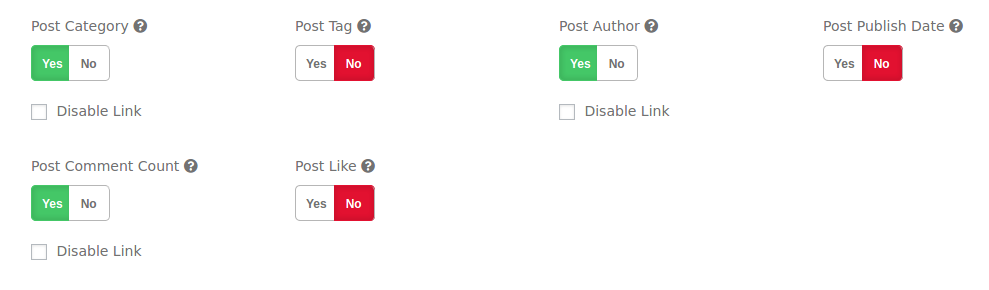
(A) Ajustes estándar a tener en cuenta
(1) El nombre de la clase del contenedor principal
(2) Use el selector de color para:-
(3) Establezca los colores de fondo para las publicaciones de su blog. También puede habilitar los colores de fondo alternativos si desea alternativas. Esta opción está disponible si está utilizando el diseño de plantilla de línea de tiempo de Evolution.
(4) Elige los colores de los enlaces.
(5) Establezca los colores de desplazamiento del enlace.
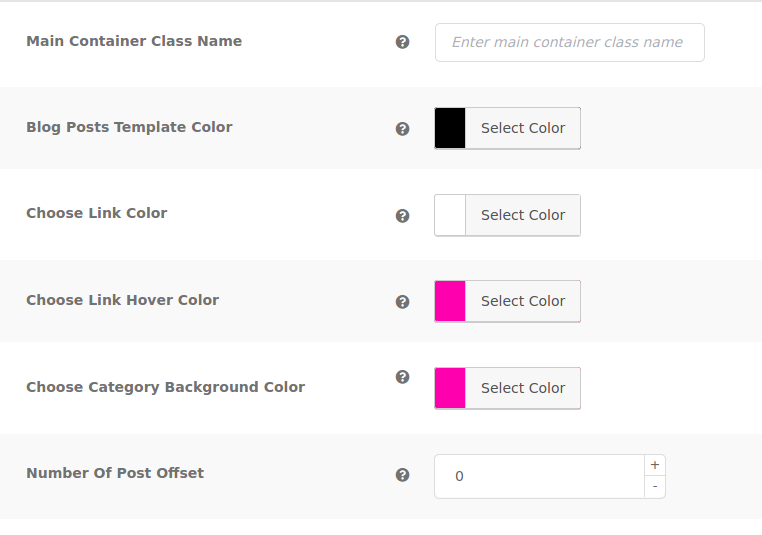
(B) Ajustes de título a tener en cuenta
(1) Use el enlace del título de la publicación para deshabilitar o habilitar enlaces en los títulos de sus publicaciones. Toma nota; esta opción está disponible solo en la versión pro
(2) Use el selector de color para seleccionar el título de la publicación y el color de fondo preferidos
(3) En su versión pro, tiene el color de desplazamiento del título de la publicación del selector de color
(4) Configuración de tipografía
(5) Use la configuración de tamaño de fuente para elegir su tamaño de fuente preferido.
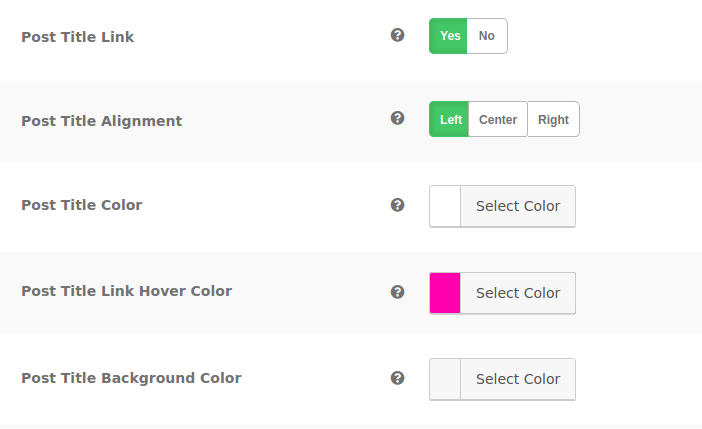
Con la versión Pro, obtienes acceso a lo siguiente:
(1) Familia de fuentes de títulos de publicaciones
(2) Peso de la fuente del título de la publicación
(3) Altura de la línea de la fuente del título de la publicación
(4) cursiva o fuentes normales
(5) Transformación de texto
(6) Texto-decoración
(7) Espaciado entre letras de texto
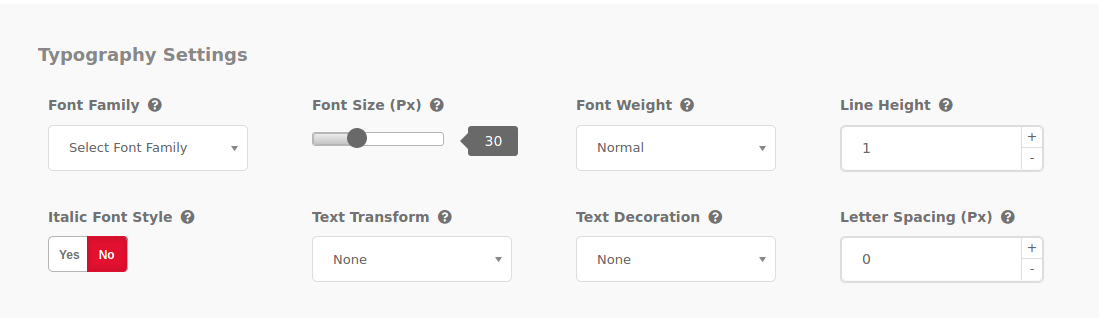
(C) Ajustes de contenido a tener en cuenta
(1) Use Para cada artículo en un feed, mostrar para mostrar:
- Texto completo
- resúmenes
- Gestiona la duración de tus publicaciones
(2) La opción Mostrar contenido de le permite mostrar textos excepto el contenido de la publicación. La opción solo está disponible en la versión pro.
(3) Use las etiquetas HTML de visualización con el resumen para mostrar contenido con etiquetas o atributos HTML
(4) La versión pro tiene la primera letra como una opción de mayúscula que le permite mostrar la primera letra del contenido de la publicación en un tamaño más grande.
(5) La opción de lectura de la pantalla, así como el posicionamiento del botón en la misma posición de línea o en una nueva
(6) Establecer la opción de leer más texto
(7) Establezca el color del texto para leer más con el uso de la opción de selección de color
(8) Establezca el color de fondo del texto Leer más usando el selector de color
(9) En la versión pro, tiene el color de fondo de texto para leer más usando el selector de color.
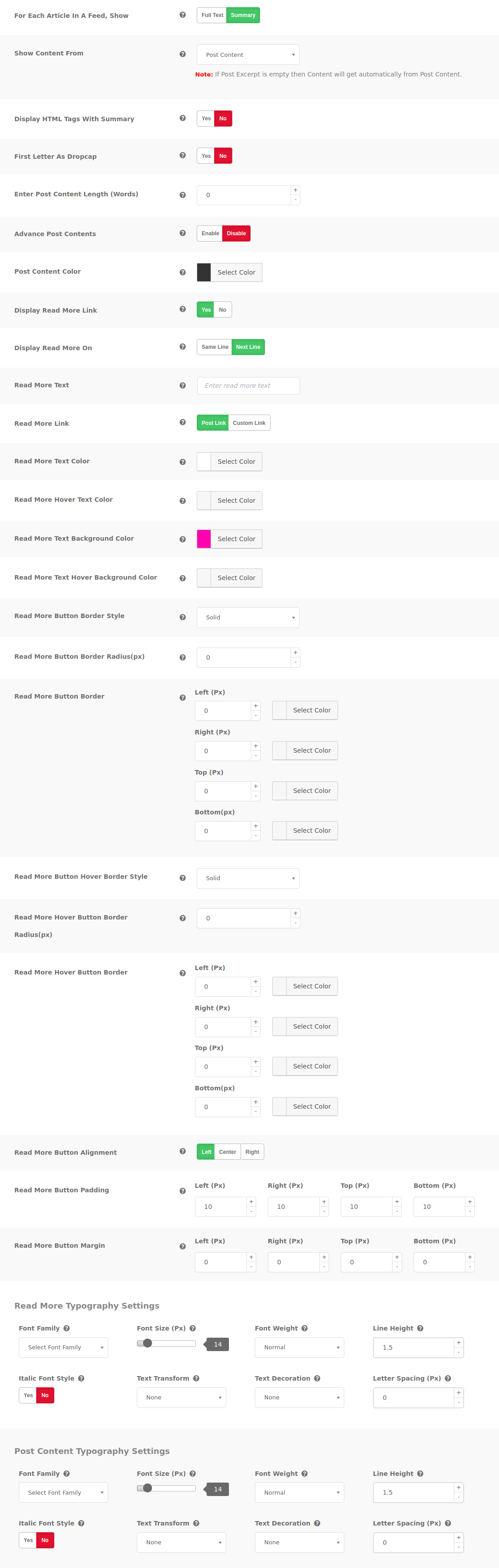
(D) Ajustes del control deslizante a la nota
(1) Use la opción de animación del control deslizante para efectos como desvanecimiento y deslizamiento
(2) También puede seleccionar el modo Slider AutoPlay y la velocidad y los intervalos en microsegundos
(3) Columnas deslizantes
- Para las pantallas de escritorio que tienen más de 980 px, puede establecer columnas deslizantes de una a cuadrículas de 6 columnas. Una columna muestra sus publicaciones en una cuadrícula de columnas, 2 columnas muestran las publicaciones en dos columnas, y así sucesivamente.
* Encontrará la configuración de diseño de The Slider solo para la plantilla Crayon Slider.
- Para pantallas de iPad entre 720 px2 960px, puede configurar la columna del control deslizante de cuadrículas de 1 a 6 columnas. También tienes la misma opción para pantallas móviles de menos de 480 px.
En la versión Pro, tienes las siguientes opciones:
(1) Seleccione su límite de desplazamiento de diapositivas
(2) Mostrar los botones para la navegación deslizante
(3) Seleccione las flechas para los controles deslizantes
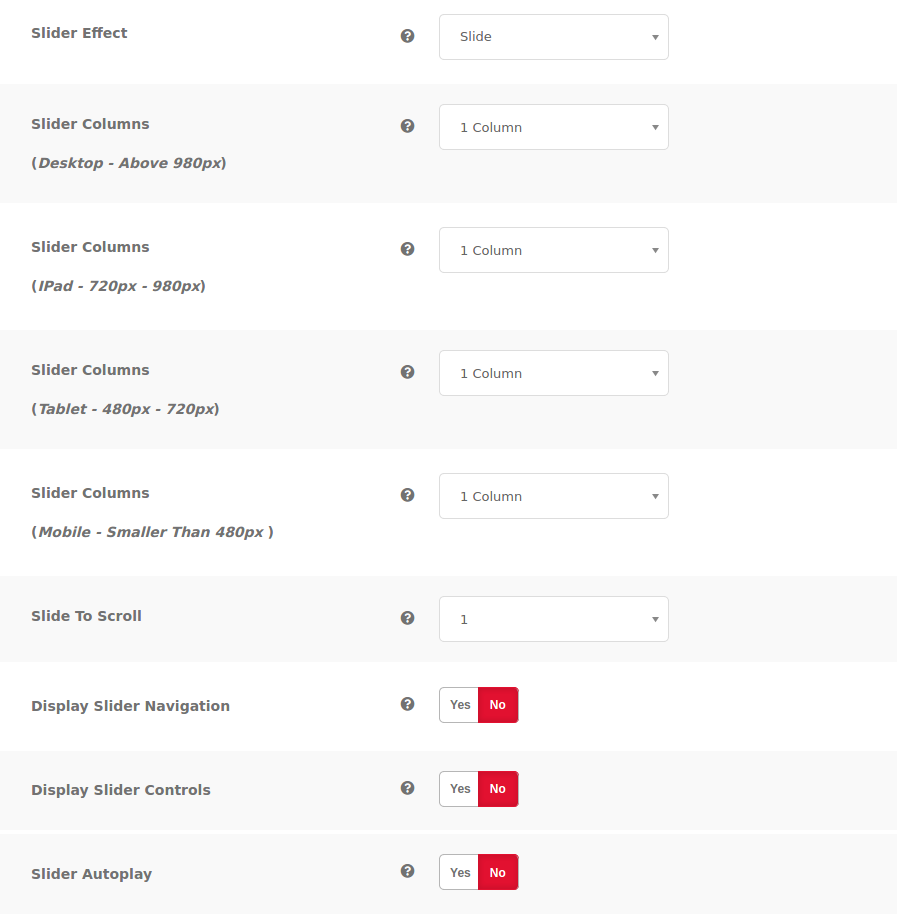
(E) Configuración de medios para tener en cuenta
En la versión Pro, tienes las siguientes opciones:
(1) Use la opción de mostrar imagen de función de publicación si desea mostrar imágenes en la publicación
(2) Use la imagen seleccionada por defecto para obtener acceso a diferentes campos para mostrar sus publicaciones. Tiene opciones como slug de publicación, fecha de modificación, título de publicación, fecha de publicación e ID de publicación. Puede decidir si lo desea en orden ascendente o descendente.
(3) Elija el tamaño de imagen que prefiera utilizando la opción de selección de tamaño de medios de publicación.
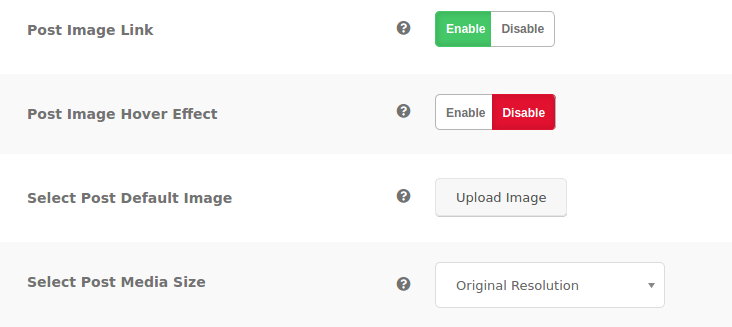
(F) Ajustes para compartir en redes sociales a tener en cuenta
Para compartir en redes sociales, obtienes acceso a lo siguiente:
Elija si desea mostrar los íconos sociales en un cuadrado o en un círculo usando la forma de la opción del ícono social
(1) Use el enlace para compartir de Facebook para decidir si desea mostrar u ocultar lo que comparte en Facebook en su página de blog
(2) El enlace para compartir de Pinterest le permite mostrar u ocultar lo que comparte en Pinterest en la página de su blog.
(3) El enlace para compartir de Twitter le permitirá compartir lo que tiene en Twitter en la página de su blog.
En la versión Pro, tienes las siguientes opciones:
Tiene la opción de las opciones personalizadas y del botón de compartir en redes sociales en Estilo de compartir en redes sociales.
Elija entre más de 5 opciones predefinidas disponibles, para el diseño de su ícono para compartir
(1) El botón de compartir de Pinterest
(2) El enlace de bolsillo compartido
(3) Enlace compartido de Telegram
(4) Enlace para compartir Whatsapp
(5) Enlace compartido de Reddit
(6) Enlace para compartir en Tumblr
(7) Enlace compartido de Skype
(8) Enlace para compartir de WordPress
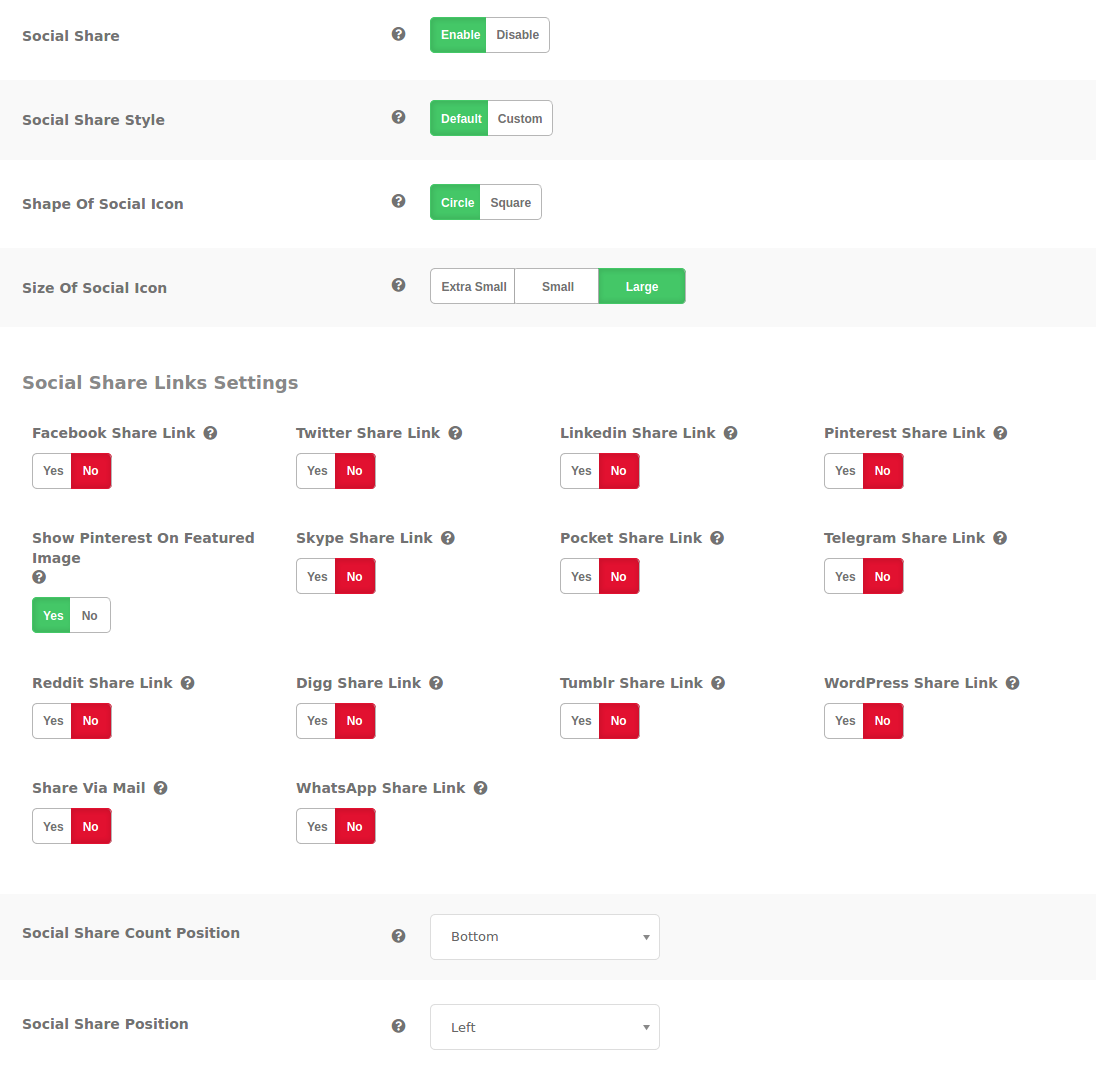
(G) Mostrar configuración de vista previa
La configuración de vista previa solo está disponible en la versión pro. Le permite obtener una vista previa de los diseños cuando los crea o modifica usando cualquiera de las 10 plantillas disponibles.
Preguntas frecuentes (FAQ) sobre el complemento Blog Designer
1. ¿El complemento Blog Designer tiene plantillas gratuitas?
Sí, lo hace. Obtiene diez plantillas que puede usar para diseñar y modificar su diseño según sus deseos. Puede elegir entre Evolution, Nicy, News, Crayon Slider, Glossary, Light Breeze, Boxy-Clean, Spectrum, Timeline y Classical.
2. ¿Cómo puedo acceder al complemento Blog Designer para una sección en mi página de blog?
Si no desea usar el diseño del tema y prefiere usar el complemento Blog Designer, todo lo que necesita hacer es seguir los pasos a continuación.
- Iniciar sesión en el tablero
- Ir a la configuración
- Ir a Lecturas
- Elija las opciones de visualización de la página principal (es posible que deba eliminar la página estática y la configuración de la página de publicación si las seleccionó inicialmente)
- elegir seleccionar
- Guardar los cambios
3. ¿Tengo la opción de categorías múltiples y únicas?
Encontrará la opción de categorías múltiples y únicas en el backend.
4. ¿Puedo compartir mis blogs en mis páginas de redes sociales?
Sí tu puedes. Use las opciones de compartir en redes sociales para esta funcionalidad.
5. ¿Puedo controlar la longitud de mi publicación en el blog?
Sí, puedes, usando la opción de longitud del contenido de la publicación.
6. ¿Tengo control sobre lo que puedo mostrar u ocultar en las páginas de mi blog?
Tienes mucho control sobre lo que puedes mostrar u ocultar en las páginas de tu blog. Puedes, por ejemplo, mostrar u ocultar los autores, me gusta, fecha de publicación, entre otros. Y encontrará esta funcionalidad en el panel de configuración general.
7. ¿Dónde puedo usar el complemento Blog Designer?
El complemento Blog Designer es versátil y le brinda muchas funciones. Le resultará una herramienta muy útil si tiene un sitio web que utiliza para bloguear. También son los Cuatro Fantásticos los que dirigían sitios de noticias o de moda. Realmente no tiene ninguna limitación sobre cuándo y dónde puede aplicar el uso de su complemento de su lado. Las empresas, las empresas tecnológicas y las ONG, entre otras, pueden beneficiarse de algunas de sus características. Debido a lo fácil que es de usar, también puede usarlo para sitios de blogs personales, desarrollo de cartera o incluso si desea desarrollar una historia de una empresa.
8. ¿Necesito conocimientos de codificación para usar el complemento?
No necesita aprender o tener conocimientos de codificación para usar el complemento Blog Designer. El proceso de instalación muy fácil. Le hemos mostrado cómo en nuestro artículo anterior. La mayoría de las instrucciones tienen indicaciones fáciles de seguir que incluso los principiantes pueden implementar sin ningún problema. También es un complemento excelente para los usuarios más avanzados, especialmente si optan por la versión pro. Tendrán acceso a muchas funciones que no están disponibles en la versión gratuita.
9. ¿El complemento Blog Designer tiene funcionalidades multilingües?
El complemento de diseño de blog tiene funcionalidades de jerga múltiple. El complemento POEdit le permitirá traducir al idioma que desee. Siga los pasos a continuación:
- Instale el complemento POEdit
- Vaya al archivo .POT (we-content/plugins/blog-designer/languages).
- Guardar los cambios
- Ingrese el código de idioma relevante en la ventana emergente
- Seleccionar y modificar la ruta
- presiona OK
- Asigne un nombre a su archivo de acuerdo con el código de idioma (están disponibles en WordPress) y colóquelo en la carpeta de idioma en el complemento
- Seleccione lo que desea traducir mediante traducción. Mantenga el texto fuente como está. Repite los pasos hasta que hayas traducido todo lo que necesitas
- Vaya al archivo wp-config.php e ingrese el código correspondiente
- Ve al tablero. Ajustes > general y elige tu opción de idioma
10. ¿Cuál es el proceso de actualización de la versión gratuita a la pro?
Descarga el archivo zip de CodeCanyon
Desde el administrador de WordPress:
- Inicie sesión en WordPress> haga clic en el menú del lado izquierdo> haga clic en el botón Agregar nuevo> haga clic en el botón cargar complemento> Cargue el archivo zip del complemento (blog-designer-pro.zip)> Instalar> activar
A través de FTP:
- Extraiga el archivo zip en su PC para crear la versión profesional del diseñador
- Cargue la carpeta sin comprimir en "/wp-content/plugins/"
- Panel de control> complemento> complemento instalado> Blog Designer Pro> activar
Pensamientos finales
Hemos analizado todo lo que necesita saber sobre el complemento Blog Designer y el proceso de instalación. Los pasos son fáciles de seguir, intuitivos y obtienes muchas funciones que puedes usar en las páginas de tu blog. Tiene la opción de muchas plantillas que puede personalizar según sus preferencias.
La versión gratuita te ofrece hasta 10 plantillas, mientras que la versión Pro te ofrece más de 50 para elegir. Lo mejor de todo es que no necesita tener ningún conocimiento de codificación para seguir las instrucciones. Le evita tener que gastar dinero en un diseñador de sitios web, lo que puede ser costoso para un principiante.
